黑松山资源网 Design By www.paidiu.com
最终效果

1、打开原图素材。普通相机拍出的相片都偏灰,所以后期都需要人工干预,点击“图像/调整/自动对比”进行调整。


2、由于图片本身清晰度就不高,还有少量噪点,接下来的步骤当然是磨皮。用你擅长的方式磨皮(八仙过海各显神通),也可网上下载各种磨皮软件辅助磨皮。一般如果相片本身就很清晰,大可无需磨皮,直接用印章祛斑即可。
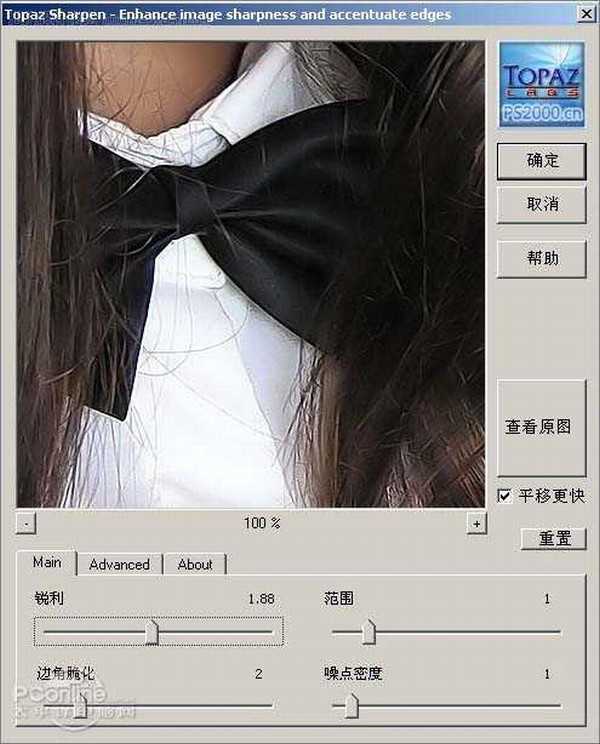
3、接下来抠图,把人物抠画出来。抠图方法也很多:抠图滤镜、钢笔、通道、滤镜等……我们把帽子抠出来,翻转,把图片没拍到的部分填补进去。接着把背景拉长(我做成壁纸1920*1200尺寸了)。
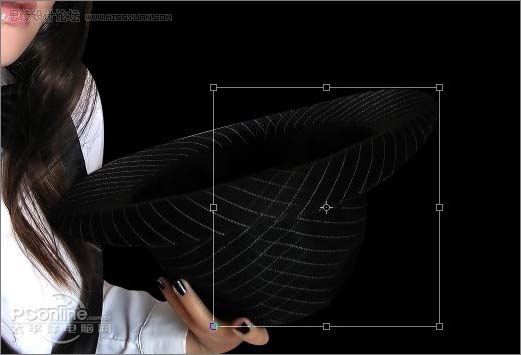
4、索套工具抠画出受光部位,右键羽化5~10,提亮,让人物看起来更有立体感。

5、利用色阶(Ctrl+L)调暗人物,增加清晰度。

6、图像/调整/可选颜色(白、黄),调整人物的受光面。

7、接着就是腮红,方法也很多,最简单的就是用索套工具扣画出脸骨范围,右键羽化10~15。再调整色彩平衡(Ctrl+B),腮红就出来了。

上一页12 下一页 阅读全文

1、打开原图素材。普通相机拍出的相片都偏灰,所以后期都需要人工干预,点击“图像/调整/自动对比”进行调整。


2、由于图片本身清晰度就不高,还有少量噪点,接下来的步骤当然是磨皮。用你擅长的方式磨皮(八仙过海各显神通),也可网上下载各种磨皮软件辅助磨皮。一般如果相片本身就很清晰,大可无需磨皮,直接用印章祛斑即可。
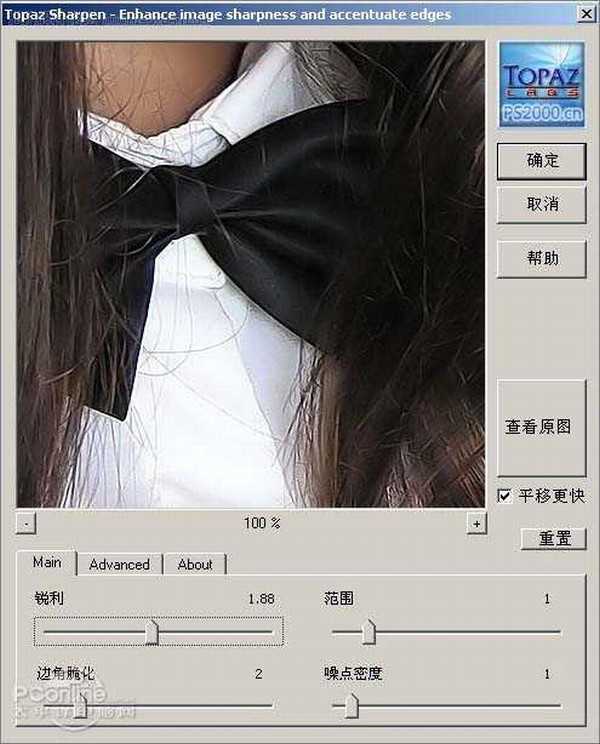
3、接下来抠图,把人物抠画出来。抠图方法也很多:抠图滤镜、钢笔、通道、滤镜等……我们把帽子抠出来,翻转,把图片没拍到的部分填补进去。接着把背景拉长(我做成壁纸1920*1200尺寸了)。
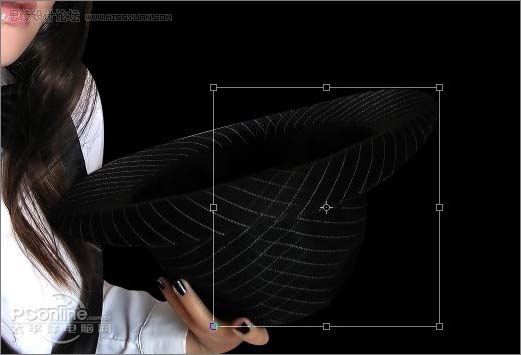
4、索套工具抠画出受光部位,右键羽化5~10,提亮,让人物看起来更有立体感。

5、利用色阶(Ctrl+L)调暗人物,增加清晰度。

6、图像/调整/可选颜色(白、黄),调整人物的受光面。

7、接着就是腮红,方法也很多,最简单的就是用索套工具扣画出脸骨范围,右键羽化10~15。再调整色彩平衡(Ctrl+B),腮红就出来了。

上一页12 下一页 阅读全文
黑松山资源网 Design By www.paidiu.com
广告合作:本站广告合作请联系QQ:858582 申请时备注:广告合作(否则不回)
免责声明:本站资源来自互联网收集,仅供用于学习和交流,请遵循相关法律法规,本站一切资源不代表本站立场,如有侵权、后门、不妥请联系本站删除!
免责声明:本站资源来自互联网收集,仅供用于学习和交流,请遵循相关法律法规,本站一切资源不代表本站立场,如有侵权、后门、不妥请联系本站删除!
黑松山资源网 Design By www.paidiu.com
暂无评论...
更新日志
2025年04月09日
2025年04月09日
- 小骆驼-《草原狼2(蓝光CD)》[原抓WAV+CUE]
- 群星《欢迎来到我身边 电影原声专辑》[320K/MP3][105.02MB]
- 群星《欢迎来到我身边 电影原声专辑》[FLAC/分轨][480.9MB]
- 雷婷《梦里蓝天HQⅡ》 2023头版限量编号低速原抓[WAV+CUE][463M]
- 群星《2024好听新歌42》AI调整音效【WAV分轨】
- 王思雨-《思念陪着鸿雁飞》WAV
- 王思雨《喜马拉雅HQ》头版限量编号[WAV+CUE]
- 李健《无时无刻》[WAV+CUE][590M]
- 陈奕迅《酝酿》[WAV分轨][502M]
- 卓依婷《化蝶》2CD[WAV+CUE][1.1G]
- 群星《吉他王(黑胶CD)》[WAV+CUE]
- 齐秦《穿乐(穿越)》[WAV+CUE]
- 发烧珍品《数位CD音响测试-动向效果(九)》【WAV+CUE】
- 邝美云《邝美云精装歌集》[DSF][1.6G]
- 吕方《爱一回伤一回》[WAV+CUE][454M]
